- Home ›
- Excelグラフの使い方 ›
- 軸と目盛線
目盛線および補助目盛線の色や幅などの書式を設定する
目盛線や補助目盛線を表示している場合、線の色や幅などを変更することができます。ここでは Excel のグラフで目盛線および補助目盛線の色や幅を変更する方法について解説します。
(Last modified: )
目盛線の色や幅を変更する
目盛線の色や太さを変更する方法です。グラフに表示されている目盛線の上で右クリックしてください。
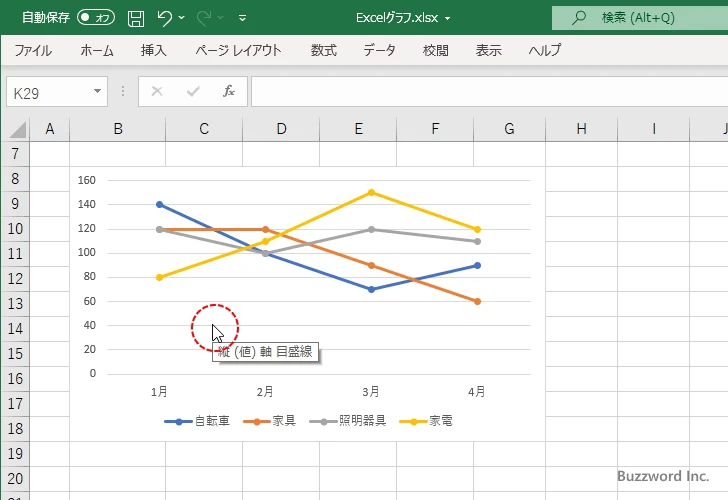
表示されたメニューの中から「目盛線の書式設定」をクリックしてください。
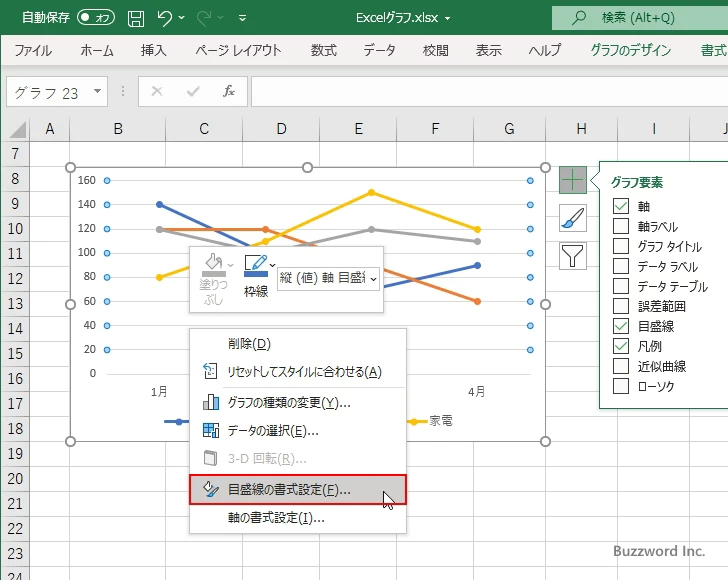
画面右側に「目盛線の書式設定」を行うエリアが表示されます。
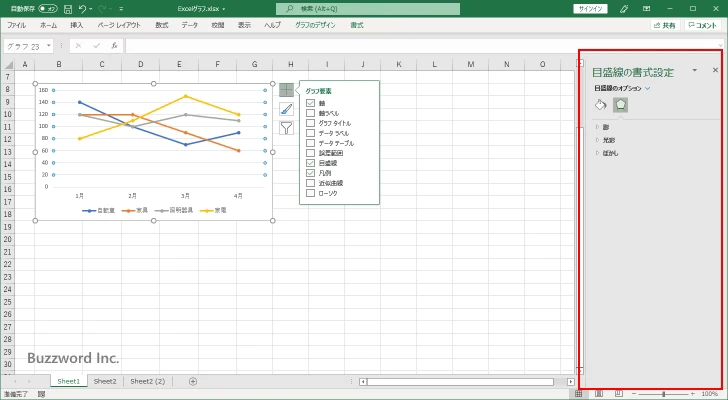
「塗りつぶしと線」アイコンをクリックして下さい。
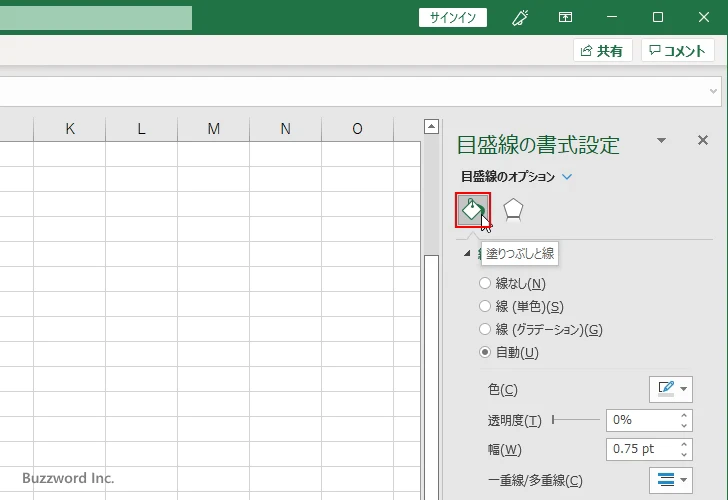
線の色を設定する
目盛線の色を設定するには「線」の中の「色」の右にあるドロップダウンメニューをクリックしてください。
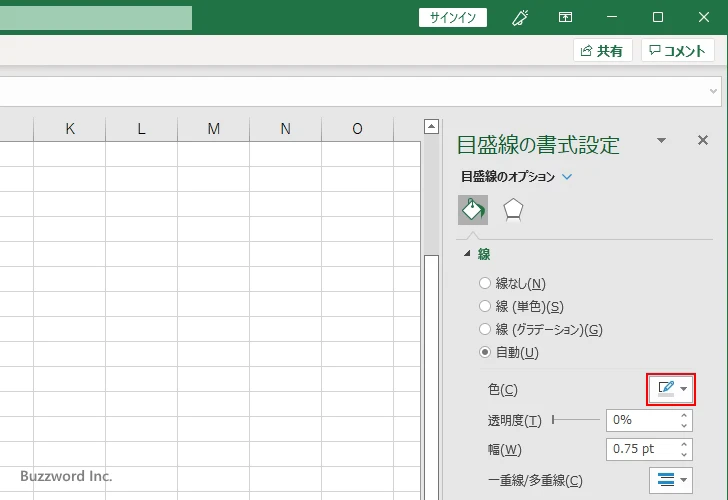
色を選択するウィンドウが表示されるので、目盛線に設定する色をクリックしてください。
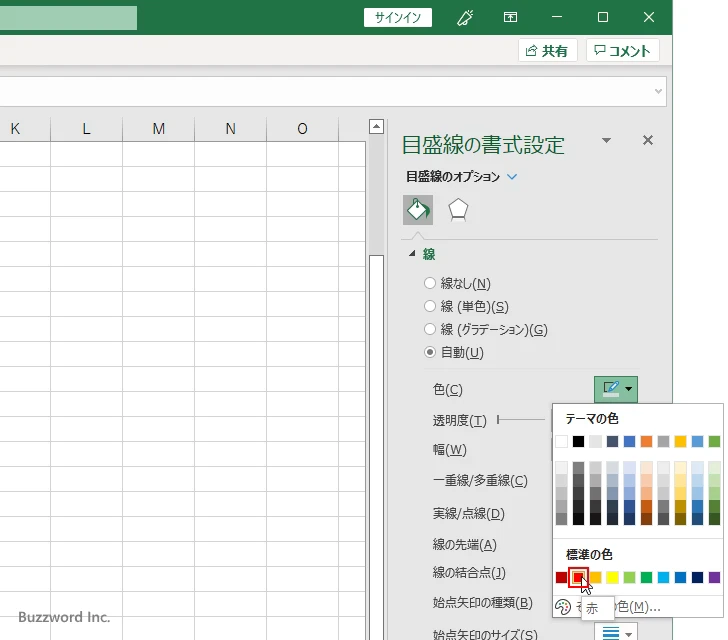
目盛線の色が先ほど選択した色に変更されました。
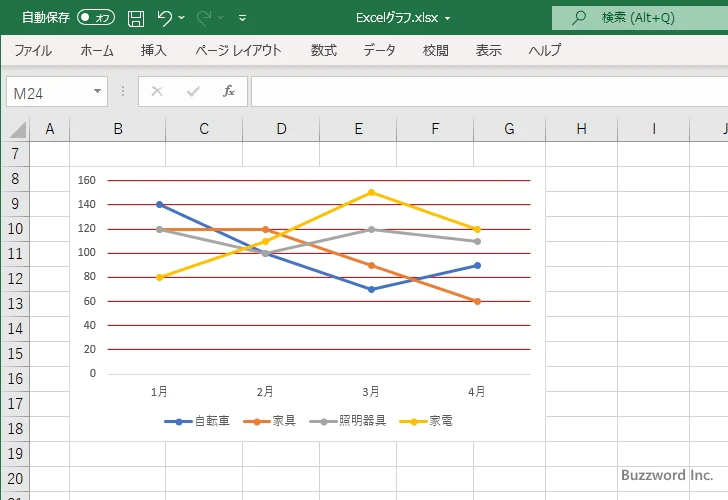
線の幅を設定する
目盛線の幅を設定するには「線」の中の「幅」の右にあるテキストボックスで設定してください。現在は 0.75 pt となっています。
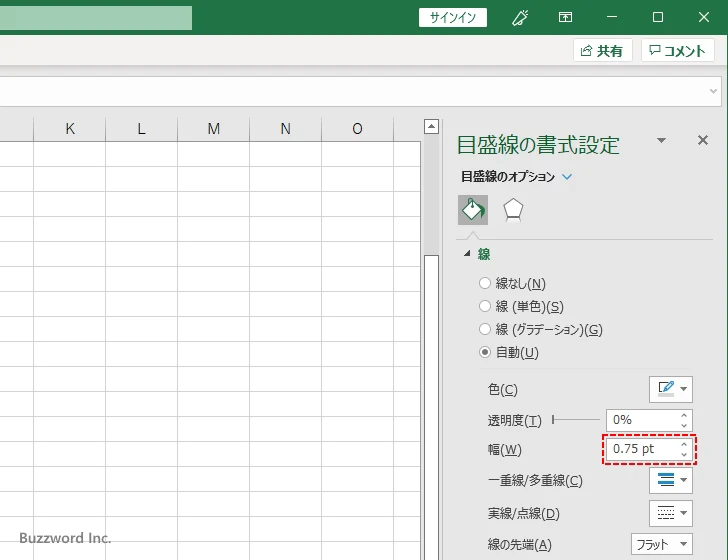
幅の値を 2 pt に変更しました。
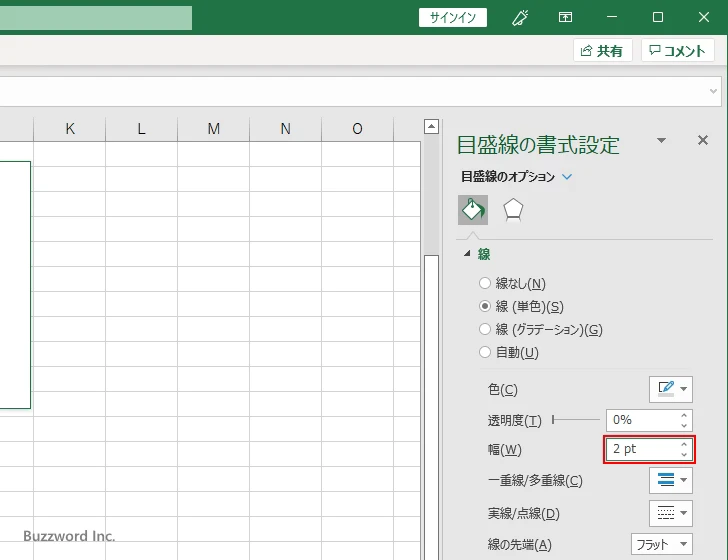
線の幅が先ほど設定した値に変更されました。
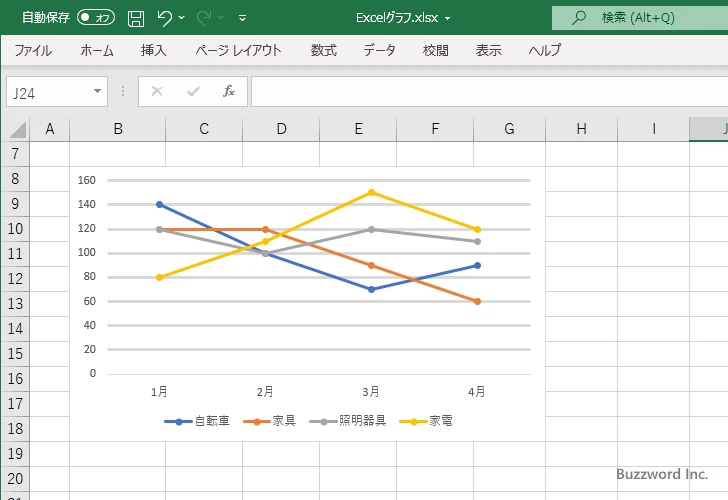
線を点線にする
目盛線の線を実線ではなく点線に設定するできます。点線にするには「線」の中の「実線/点線」の右にあるドロップダウンメニューをクリックしてください。(分かりやすいように線の幅は 2pt に設定してあります)。
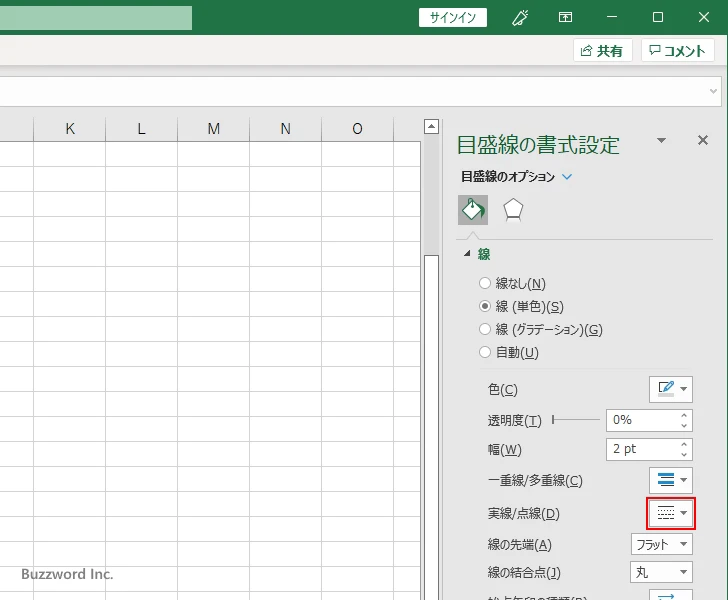
線の種類を選択するウィンドウが表示されるので、軸の線に設定する種類をクリックしてください。
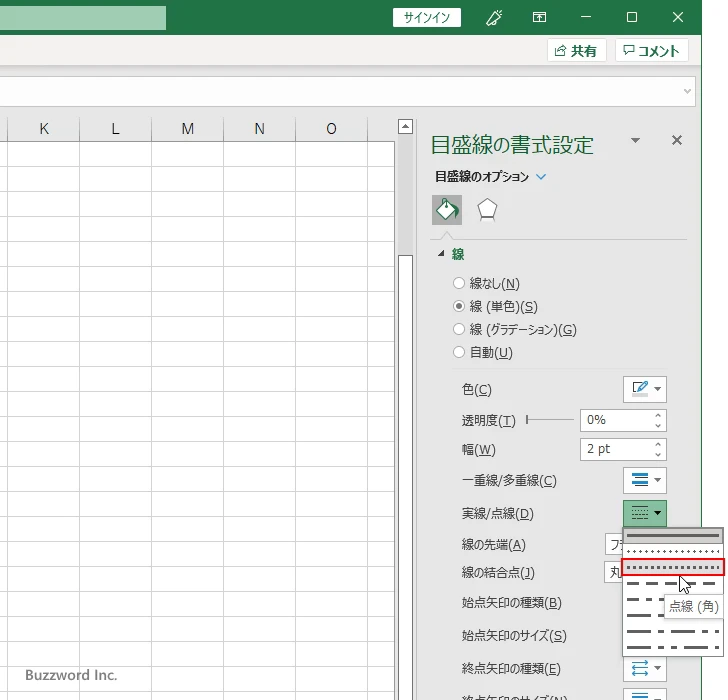
線の種類が先ほど選択した種類に変更されましあ。
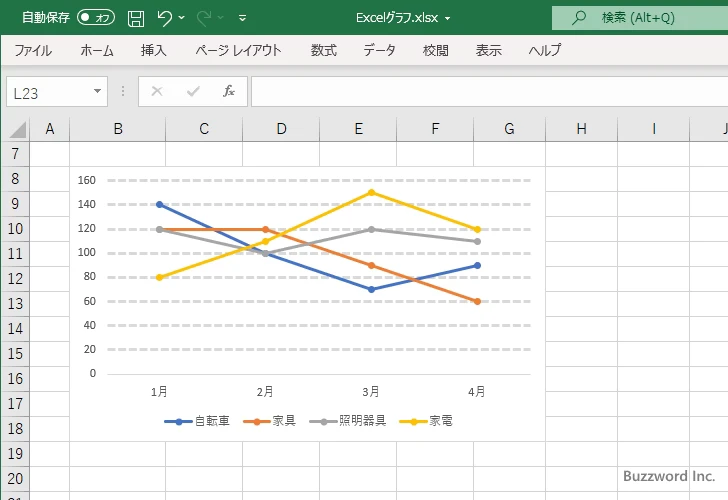
補助目盛線の色や幅を変更する
補助目盛線の色や太さを変更する方法です。グラフに表示されている補助目盛線の上で右クリックしてください。(補助目盛線を表示する方法については「目盛線および補助目盛線を表示する」を参照されてください)。
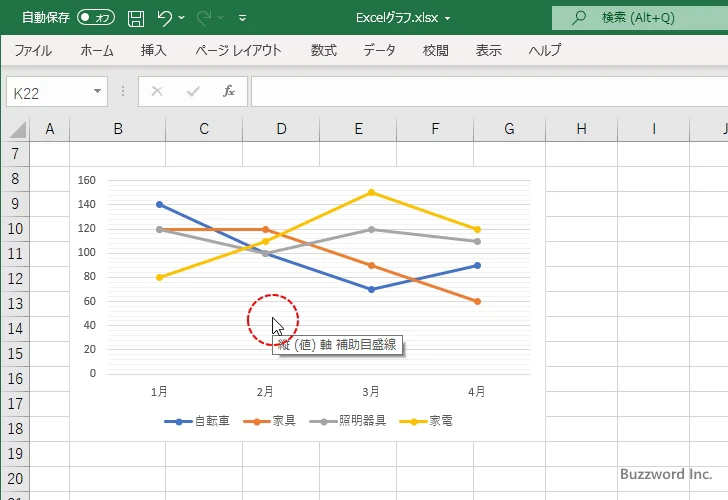
表示されたメニューの中から「目盛線の書式設定」をクリックしてください。

画面右側に「補助目盛線の書式設定」を行うエリアが表示されます。
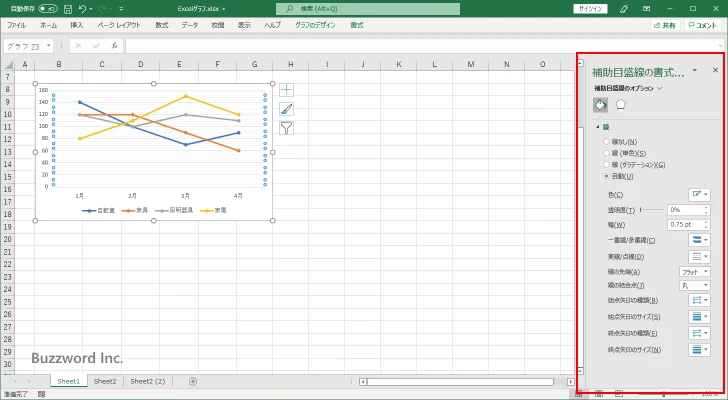
「塗りつぶしと線」アイコンをクリックして下さい。
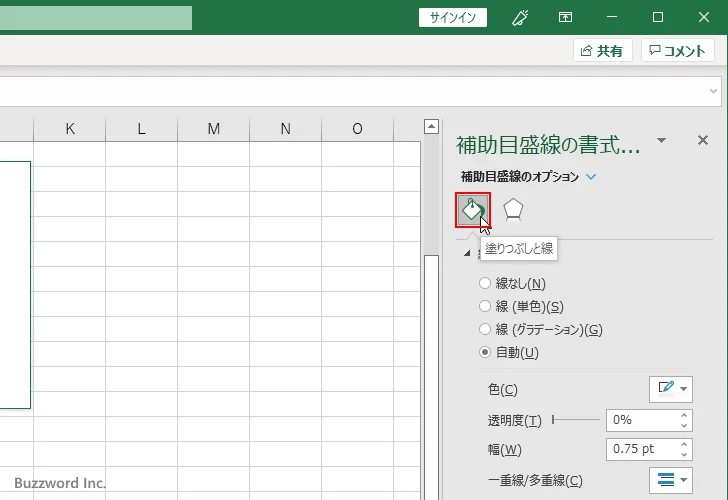
線の色を設定する
補助目盛線の色を設定するには「線」の中の「色」の右にあるドロップダウンメニューをクリックしてください。
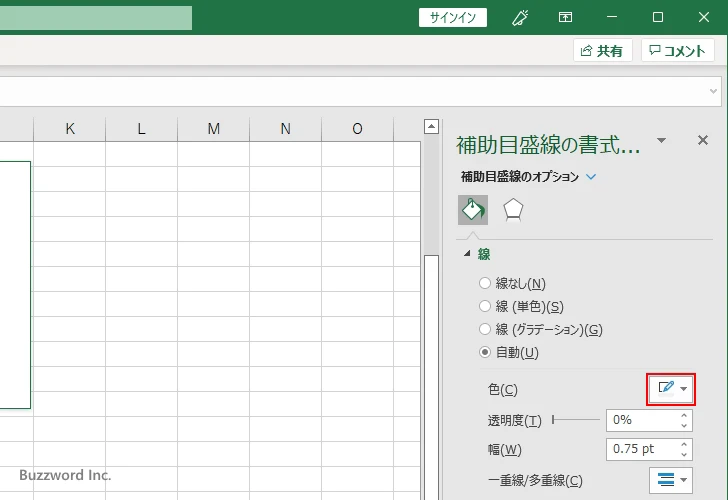
色を選択するウィンドウが表示されるので、補助目盛線に設定する色をクリックしてください。
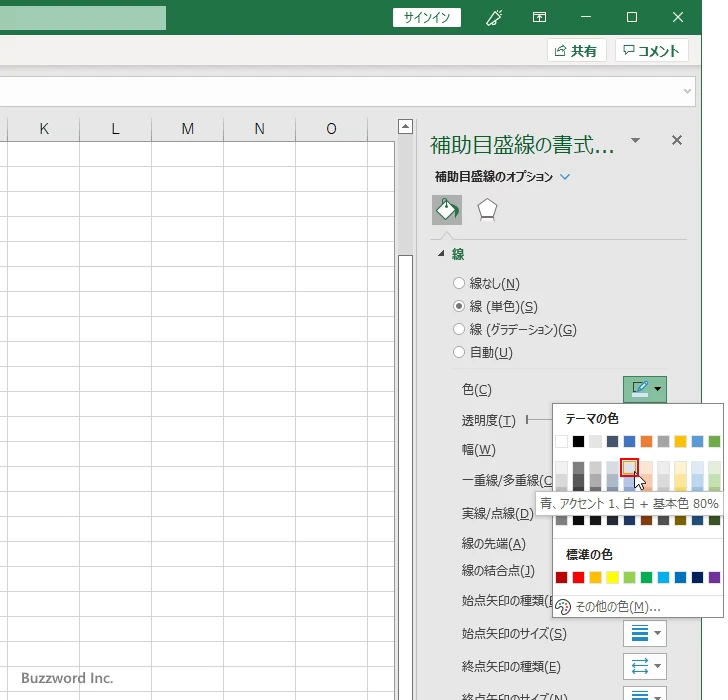
補助目盛線の色が先ほど選択した色に変更されました。
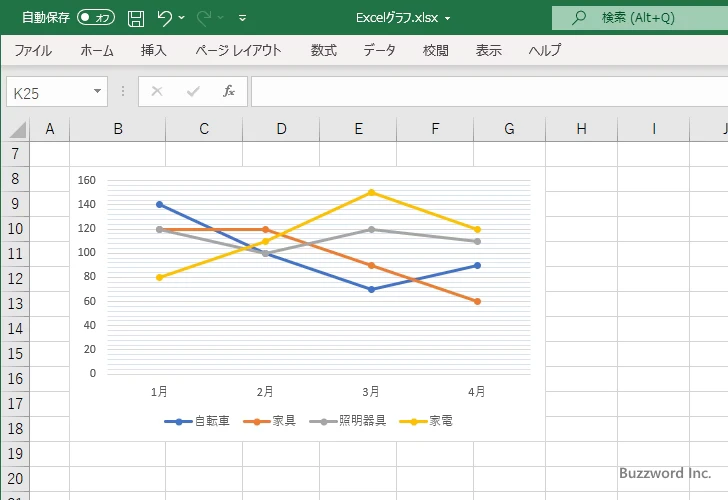
線の幅を設定する
補助目盛線の幅を設定するには「線」の中の「幅」の右にあるテキストボックスで設定してください。現在は 0.75 pt となっています。
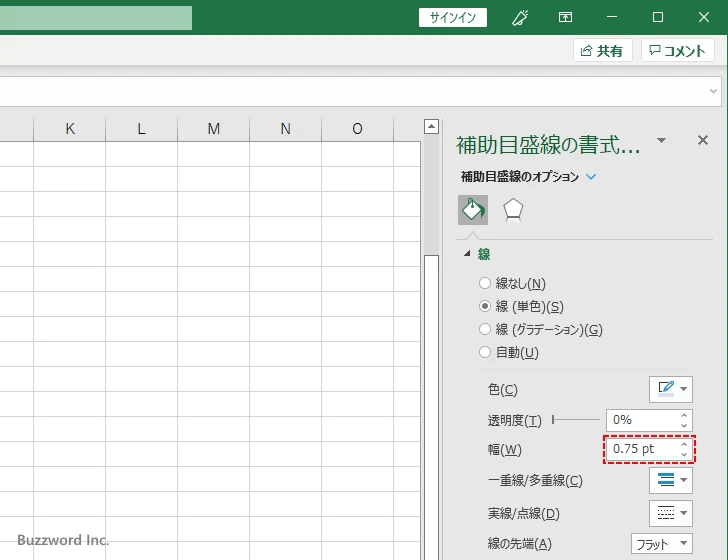
幅の値を 2 pt に変更しました。
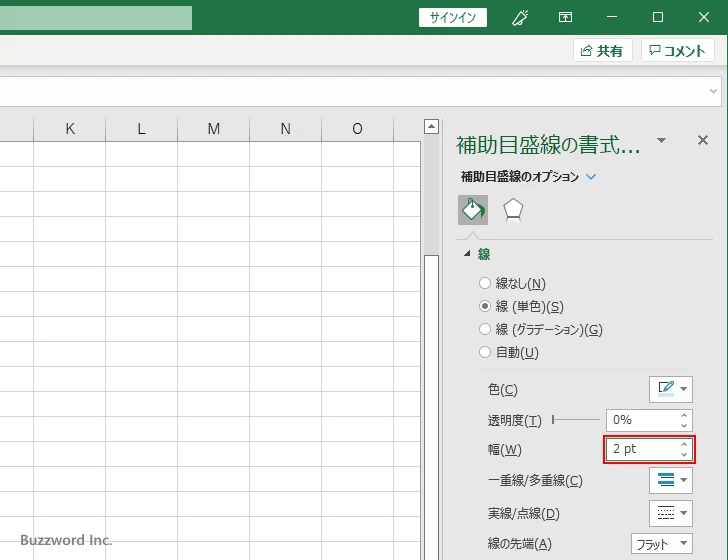
線の幅が先ほど設定した値に変更されました。
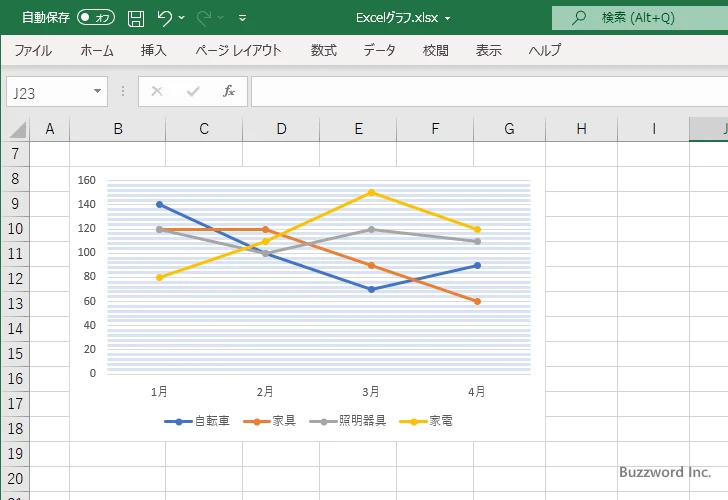
-- --
Excel のグラフで目盛線および補助目盛線の色や幅を変更する方法について解説しました。
( Written by Tatsuo Ikura )

著者 / TATSUO IKURA
これから IT 関連の知識を学ばれる方を対象に、色々な言語でのプログラミング方法や関連する技術、開発環境構築などに関する解説サイトを運営しています。